スポンサーリンク
先日こんなツイートをしました。
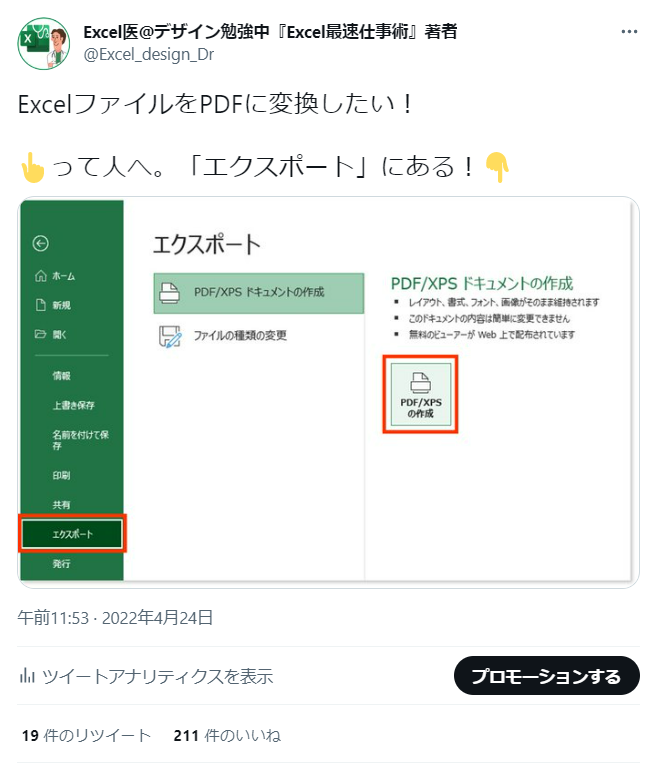
「ExcelファイルをPDF形式に変換したい!」
👆ってことがありますよね。
今回、ExcelファイルをPDFに変換する方法3選を紹介します。
「名前を付けて保存」から
「名前を付けて保存」F12からPDFファイルに変換できます。
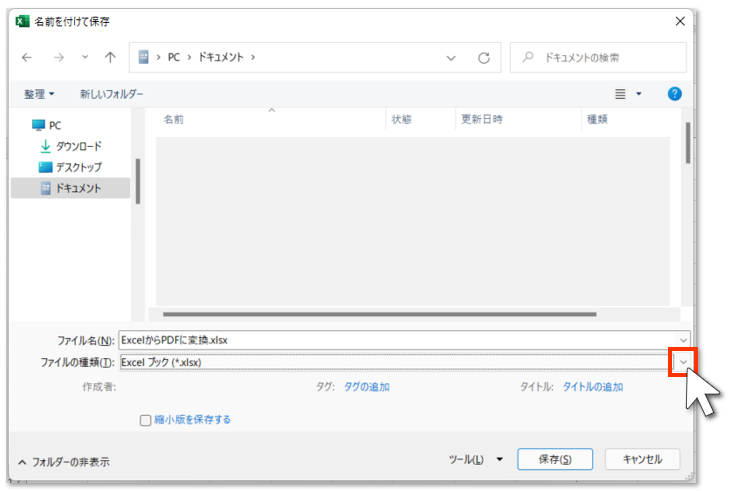
「ファイルの種類」を「Excelブック(*.xlsx)」から「PDF(*pdf)」に変更します。
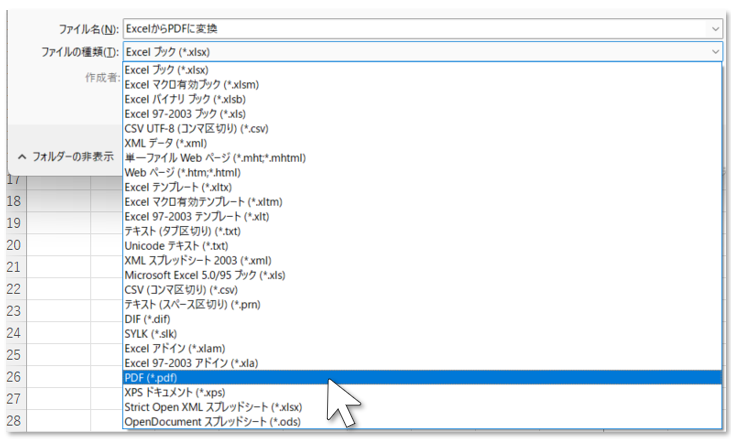
[保存]をクリックすると、PDFファイルが作成されます。
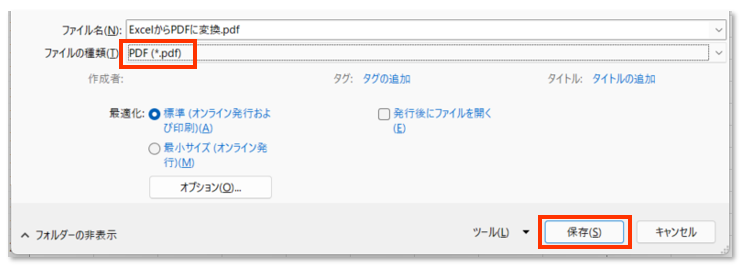
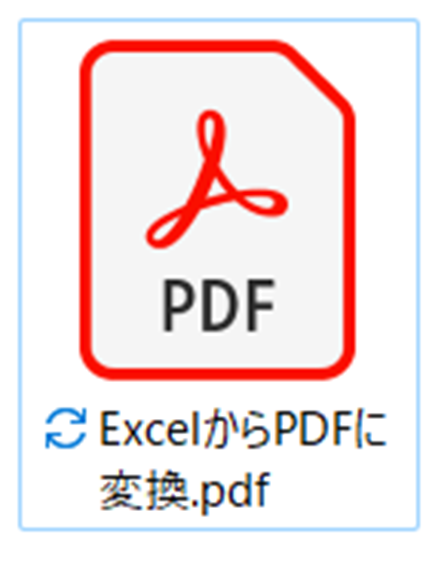
PDFに変換する範囲を指定する
保存する前に、[オプション]をクリックすると、オプションダイアログボックスが開きます。
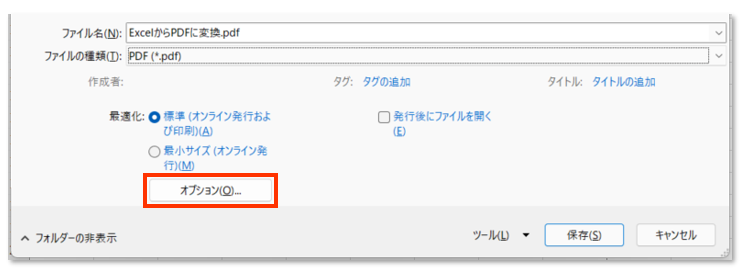
ここで、PDFファイルに変換する範囲を指定することができます。
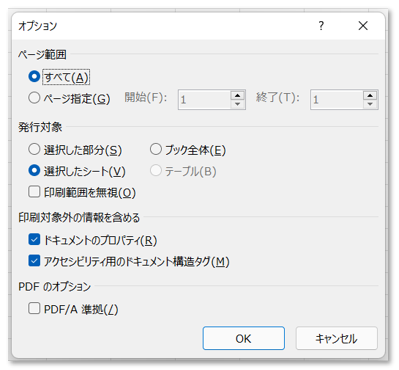
「エクスポート」から
[ファイル]→[エクスポート]→[PDF/XPSの作成]をクリックします。
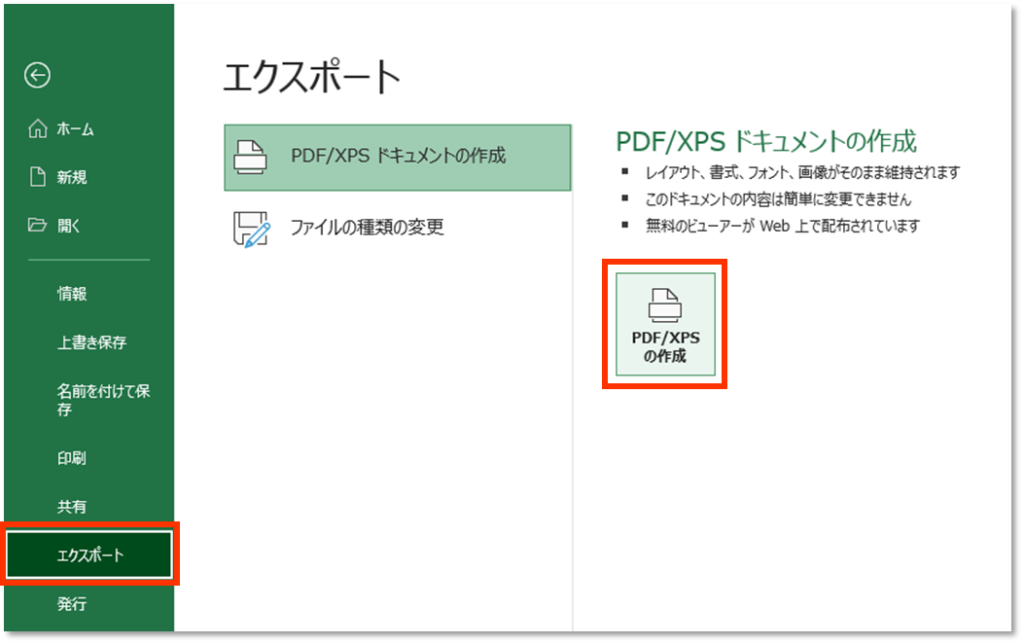
「ファイルの種類」が「PDF」になっているのを確認し、[発行]をクリックします。
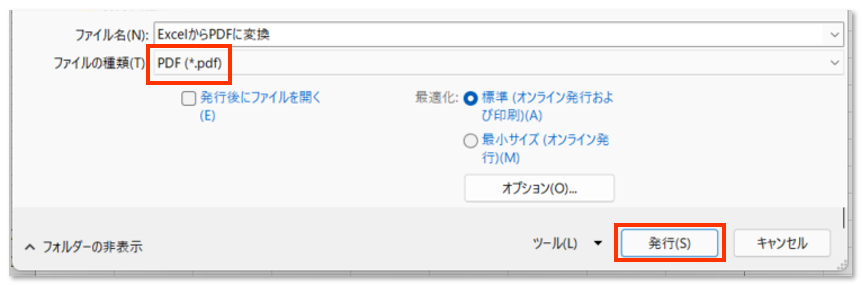
PDFファイルに変換されました。
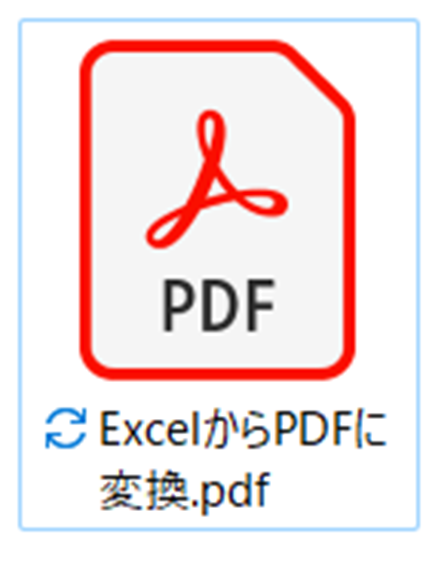
「印刷」から
「印刷」からPDFに変換することもできます。
[ファイル]→[印刷]と選択します。
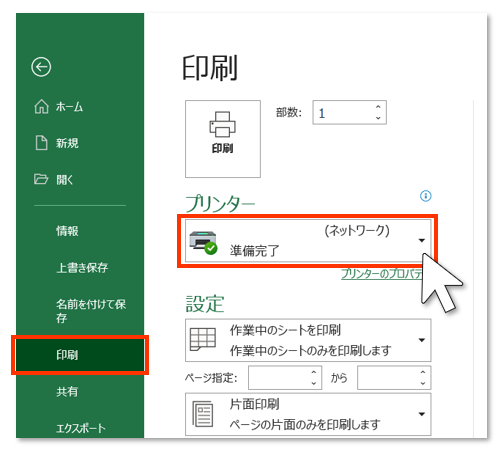
「プリンター」を[Microsoft Print to PDF]にします。
もちろんそんなプリンターなんてありませんよ😅
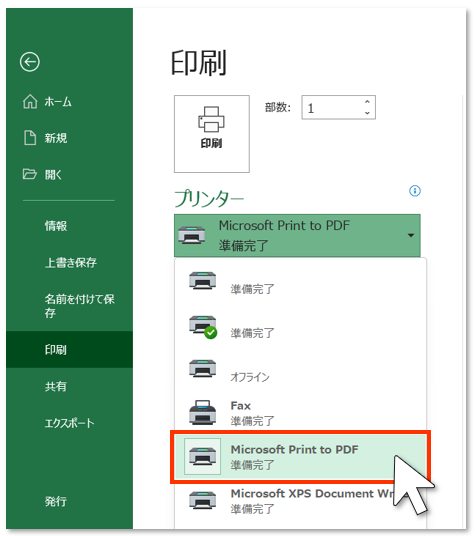
[印刷]をクリックすると、PDFに変換できます。
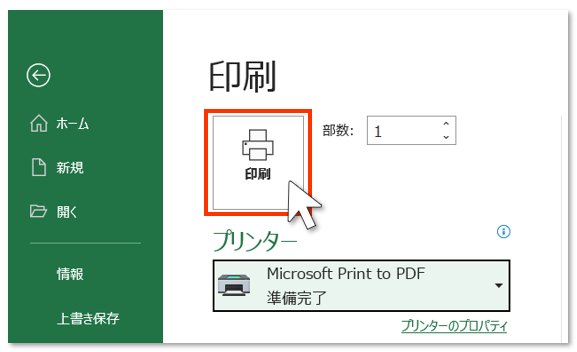
まとめ
いかがでしたでしょうか。
ExcelファイルをPDF形式に変換する方法3選を紹介しました。
- 「名前を付けて保存」から
- 「エクスポート」から
- 「印刷」から
どれも大差ありません。
ぜひ使ってみてください。
Excel本出しました!
created by Rinker
¥1,210
(2024/07/27 13:17:08時点 Amazon調べ-詳細)
おすすめのExcel本はこちら。
おすすめのExcel勉強法はこちら。



















